Android har ett rutigt förflutna när det gäller stabilitet. Plattformen har gjort stora framsteg under de senaste åren, liksom många tredjepartsapputvecklare, men det finns fortfarande oroande problem som måste lösas. Som vi gjorde vår forskning på Internet har många användare stött på problem med att deras Android-telefon kraschar.
Det är faktiskt inte ovanligt att uppleva Android-appkrascher, men varför kraschade din Android-telefon plötsligt och hur man fixa en kraschande Android-telefon? Ännu viktigare, hur man återställer Android-data innan du fixar Android-telefonkrasch. Den här artikeln ger dig alla svar.
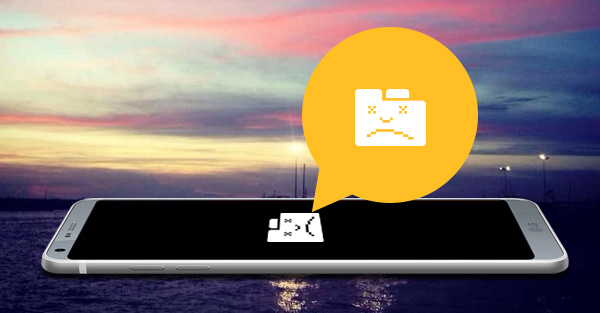
Android, det mest använda mobiloperativsystemet i världen, ger stor stabilitet, tillförlitlighet och skydd mot skadlig programvara, men du kommer att möta problem som kraschar appen då och då. Några av de viktigaste skälen till att appar kraschar ständigt är:
1. Bandbreddskrav & nätverksändringar
2. Dödliga buggar i produktion och efterfrågan överstiger utbudet
3. Felaktig minne och CPU-användning
4. Dålig front-end-optimering och integrationsberoende
5. Enhetens inkompatibilitet & databasstridighet
6. Webbläsars inkompatibilitet
Det finns mer än en metod för dig att fixa Android-telefonkrasch, du kan välja att installera om kraschande appar på din Android, flasha en ROM på din enhet, gå till återställningsläge eller omformatera ditt SD-kort. Alla dessa metoder skulle hjälpa dig fixa en kraschad Android-telefon tillbaka till det normala. Tyvärr kan du tappa informationen på din Android-telefon efter att du har fixat din enhet med de metoder vi introducerade.
Om du fortfarande överväger dina data vill vi rekommendera dig a krascha verktyg för återställning av Android-telefondata här. Inte bara den kunde fixa kraschade Android-telefonen till normalt inom enkla klick, det kan också återställa alla dina Android-data efter fixingen. Ladda ner och installera det här kraschande verktyget för dataåterställning av Android nu och prova.
steg 1Starta programmet och välj "Broken Android Phone Data Extraction" -läge från vänster. Klicka på knappen "Fix Device" för att fixa kraschade Android-telefoner.

steg 2 När du väljer "Fix Device" kan du välja det huvudsakliga problemet du stöter på när din Android-telefon sitter fast i startskärmen / nedladdningsläget / FoneGo-gränssnittet / svart skärm eller andra. Klicka sedan på "Nästa".

steg 3 I det nya fönstret väljer du enhetens namn och modell för din Android-telefon. Klicka på "Bekräfta" -knappen.

steg 4Följ den enkla guiden för att låta din Android-telefon gå in i nedladdningsläge. Stäng av telefonen> håll in tre knappar: "Volym ned", "Hem" och "Ström"> tryck på "Volym upp" -knappen för att gå till "Nedladdningsläge".

steg 5 Anslut din Android-enhet till datorn så kommer programmet att ladda ner återställningspaketet och börja sedan skanna din enhet automatiskt.

steg 6Vänta tills din kraschade Android-telefon har reparerats, så kan du också använda den för att återställa Android-data. Välj "Android Data Recovery" i fönstret "reparation avslutad", Broken Android Data Data Extracting listar upp alla återställbara filer enligt dess filtyper du väljer. Markera filen för att förhandsgranska den. Välj filerna som du vill återställa och klicka på "Återställ" -knappen.

Med dessa enkla steg har du fixat en kraschad Android-telefon och återhämtat Android-data framgångsrikt.
Du kan lära dig stegen från videon nedan:


1. Skapa utrymme på din enhet: Mobila enheter har begränsad lagring, vilket kan nås vid någon tidpunkt, men appar har fortfarande en tendens att krascha om situationen inte hanteras. Därför kan du stöta på det här felet även om din enhet pekar på en hel del återstående lagringskapacitet.
2. Rensa dina appdata regelbundet: Det finns en knapp som heter "Rensa data" i appens lista i App Manager. Den här knappen tar bort användarkonfigurationen och appen om den installerades för första gången.
3. Använd inte olika nätverkstyper: Många Android-appanvändare har upplevt att en app kraschar efter att ha bytt nätverksanslutning till antingen Wi-Fi eller mobildata.
4. Avinstallera appar: Avinstallera de appar du inte använder eller behöver; kolla din applåda för att hitta sådana appar.